操作PPT2010过程中,相信很多伙伴还不了解正方体拆分操作,这里小编就为大伙分享PPT2010正方体拆分教程内容,一起来学习吧。
1、打开PPT2010,从“形状”中插入一个正方体。
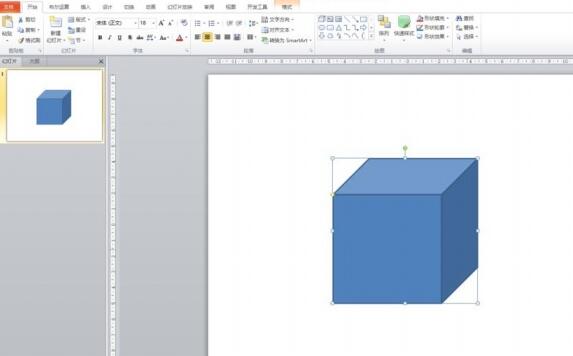
2、右击绘制的正方体,在快捷菜单中选择“剪切”。
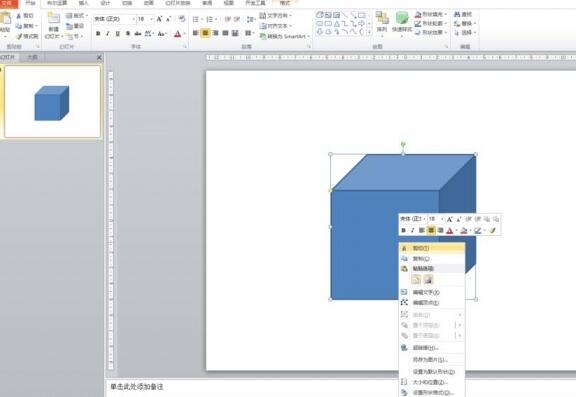
3、单击“开始”选项卡,在“剪贴板”组中单击“粘贴”按钮,在弹出的下拉列表中选择“选择性粘贴”。
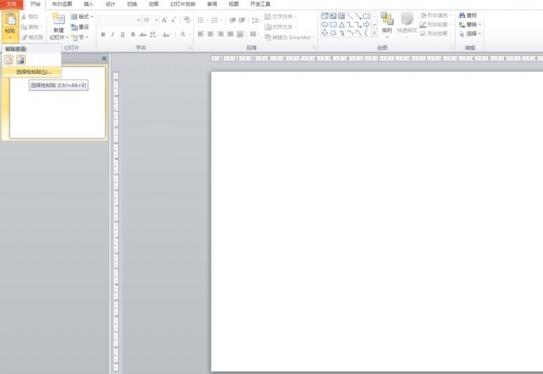
4、打开“选择性粘贴”对话框,在对话框中选择“图片(增强型图元文件)”或“图片Windows元文件”,然后单击“确定”。
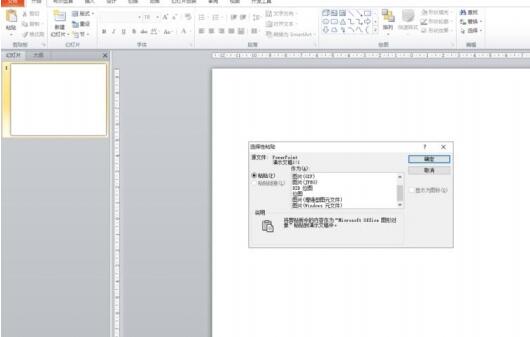
5、右击粘贴进幻灯片窗格的正方体,在快捷菜单中选择“组合”、“取消组合”,在弹出的对话框中选“是”。这时,便能选中某个面填充颜色了。
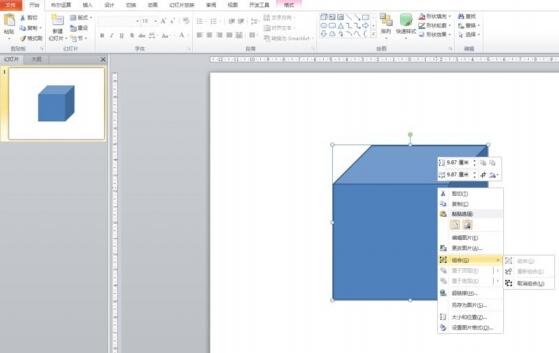
6、框选正方体,再次取消组合,便能将正方体的框架和几个看见的面分离开了。
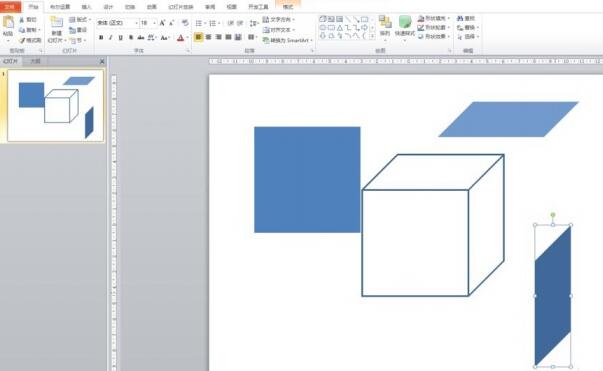
各位小伙伴们,看完上面的精彩内容,都清楚PPT2010正方体拆分方法了吧!